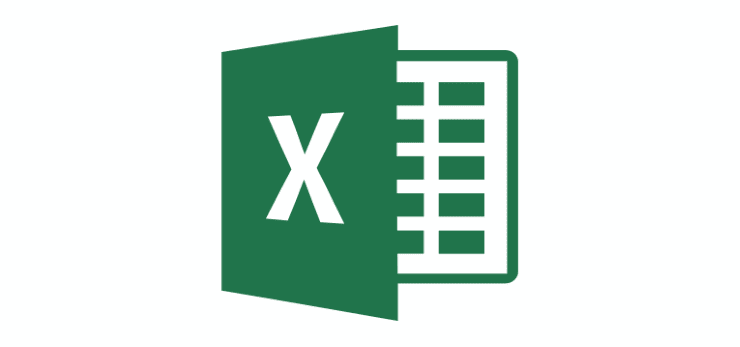Siempre seré fanático de Microsoft Excel. Su suite de herramientas es tan poderosa como las que ofrece el gigante de las búsquedas. Honestamente, se reduce a una cuestión de preferencia en cuanto a lo que elige usar a diario.
Si alguna vez se ha quedado atascado en una hoja de cálculo de Excel como yo (más veces de las que quiero contar), comprende lo crucial que es asegurarse de que todo esté escrito correctamente. Las fórmulas y la entrada de datos no son las únicas cosas importantes en las que centrarse, especialmente en un contexto empresarial. Seamos realistas: ¿quién crea hojas de cálculo masivas de otra manera, de todos modos?
Lo bueno de Microsoft Excel es que viene con varias formas diferentes de garantizar que las palabras en su página no solo estén escritas correctamente, sino que también incluyan la gramática y el contexto adecuados.
Cómo revisar la ortografía en una hoja de Excel
Lo primero que debe saber hacer es verificar su ortografía real una vez que haya terminado de ingresar sus datos. Para hacer esto, haga clic en una sola celda. En la parte superior de la página, haga clic en «Ver de nuevo» y entonces «Ortografía.» Al comenzar solo en esa celda, Excel verificará toda la hoja de trabajo … ¡incluidos los encabezados de página, pies de página, gráficos y todos los comentarios!
Si hace clic en varias celdas antes de ejecutar la revisión ortográfica, Excel solo revisará la ortografía en esas celdas específicas.
Si desea revisar la ortografía de las palabras que aparecen en una barra de fórmulas, debe resaltar solo esas palabras y luego ejecutar la herramienta de revisión ortográfica.
Cómo revisar la ortografía en Excel mientras escribe
El uso de Autocompletar o Autocorrección (¡o ambos!) Puede ayudarlo con esta tarea.
Autocompletar está habilitado de forma predeterminada en Excel. Esto le ayudará a ser honesto al hacer coincidir las entradas en otras celdas. Sin embargo, no comprueba palabras individuales en una celda. También es muy bueno tener a mano al crear fórmulas!
Autocorrección, por otro lado, corrige errores en el texto de una fórmula, en controles, cuadros y etiquetas en la hoja de trabajo. Para activar esta función, haga clic en «Depositar» en la parte superior de la página y elija «Opciones». Busca el «Verificación» categoría, haga clic en «Opciones de autocorrección» luego elija y corrija todos los errores, si los hubiera.
Otras herramientas de Excel para ayudarlo a revisar la ortografía
Si mira cerca del corrector ortográfico, también verá un Tesauro, la Investigar botón y un Traducir herramienta. Todos estos pueden ser especialmente útiles cuando no está seguro de qué palabras usar. Lo admito: suelo utilizar un diccionario de sinónimos al escribir.
¿Con qué otros problemas de Excel o Microsoft puedo ayudarlo? ¿Qué te sorprende hoy?